想要将手机中的文档传送到电脑上,最便捷的方式莫过于通过USB线进行传输,在这个详细的教程中,我们将会介绍如何利用USB线将手机文件快速、安全地传送到电脑上。无需依赖网络或其他工具,只需简单连接手机和电脑,即可完成文件传输,让您在工作或学习中更加便捷高效。接下来让我们一起来了解具体的操作步骤吧!
用USB线传送手机文件到电脑的详细教程
方法如下:
1.将手机和电脑通过USB数据线连接。

2.下拉手机通知栏,点击“正在通过USB充电”的图标。
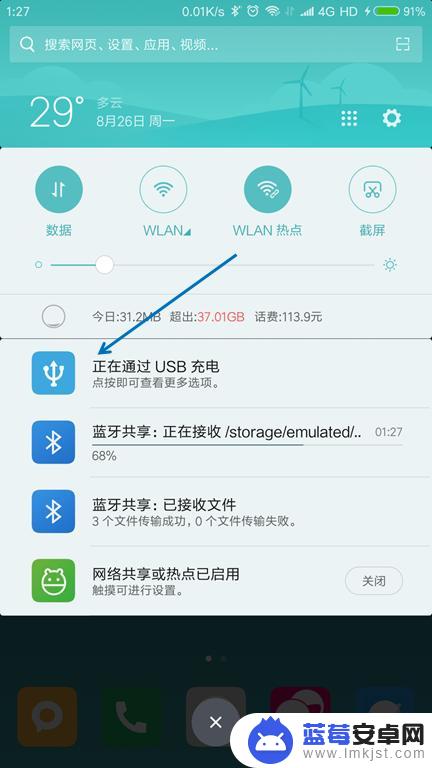
3.USB的用途里面选择“传输文件(MTP)”。
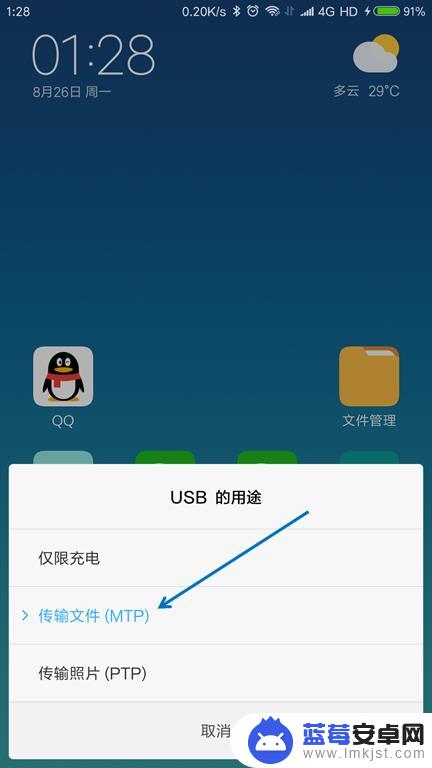
4.按下键盘上面的【Windows + E】组合键,打开文件管理器。

5.找到已经连接的手机,双击打开。

6.找到要传送到电脑的文件,选择并按下【Ctrl+C】复制。
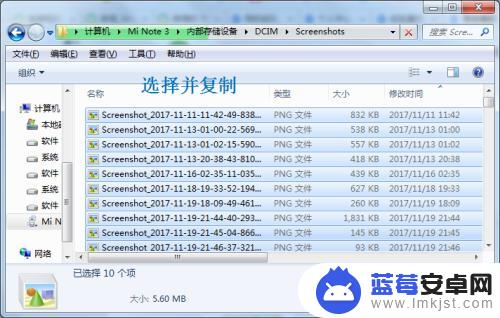
7.在电脑上面找到要存放的位置,按下【Ctrl+V】粘贴。

以上就是手机文档如何传往电脑上的全部内容,还有不清楚的用户就可以参考一下小编的步骤进行操作,希望能够对大家有所帮助。












